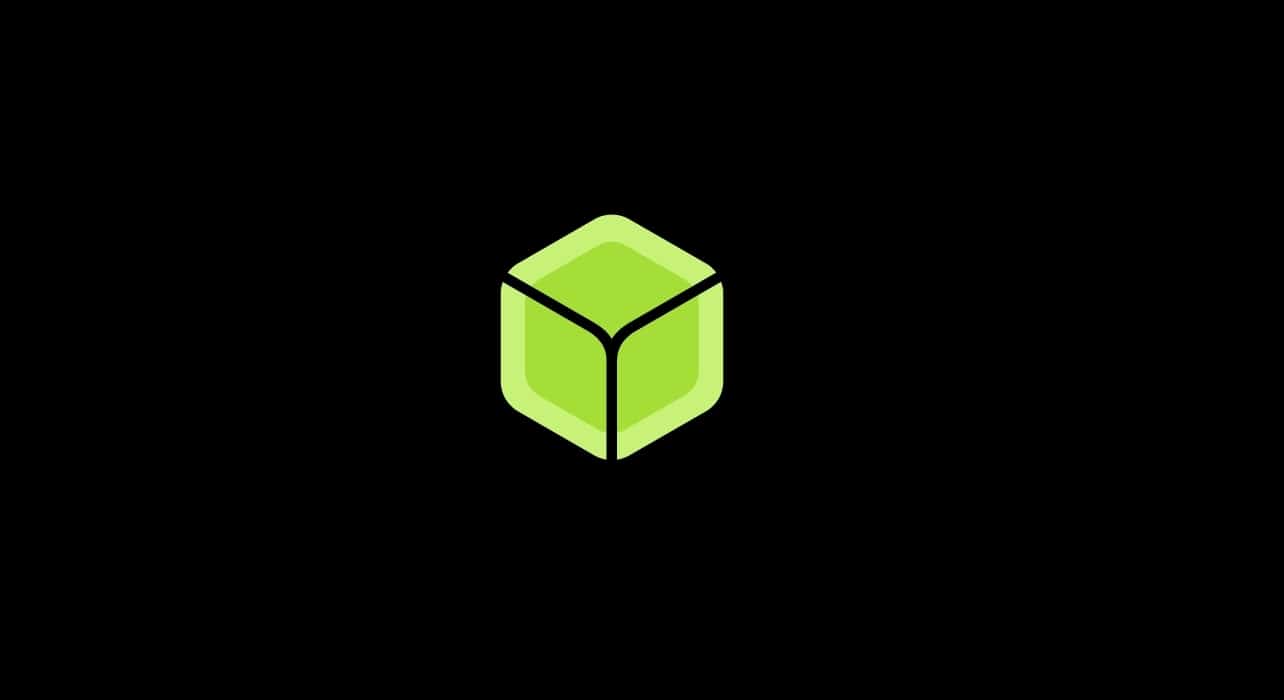
Monet tietävät projektista, kuten Unetbootin, Rufus jne., Mutta ehkä he eivät tiedä niin paljon etsaaja. Se on kuitenkin yksi yksinkertaisimmista projekteista, joiden avulla voit luoda oman käynnistettävän tai käynnistettävän tietovälineen haluamallasi käyttöjärjestelmällä sen kuvasta.
Voit käyttää eri medioissa, kuten USB-muistitikut, ulkoiset kiintolevyt ja jopa SD-kortit, jotta Raspberry Pi: lle voidaan käynnistää tallennusväline. Sen monipuolisuus yhdessä suorituskyvyn ja yksinkertaisuuden kanssa tarkoittaa, että et voi pyytää paljon enemmän sovellukselta, jolla on nämä ominaisuudet.
Mitä tarkoittaa käynnistettävän tai käynnistettävän tietovälineen luominen?
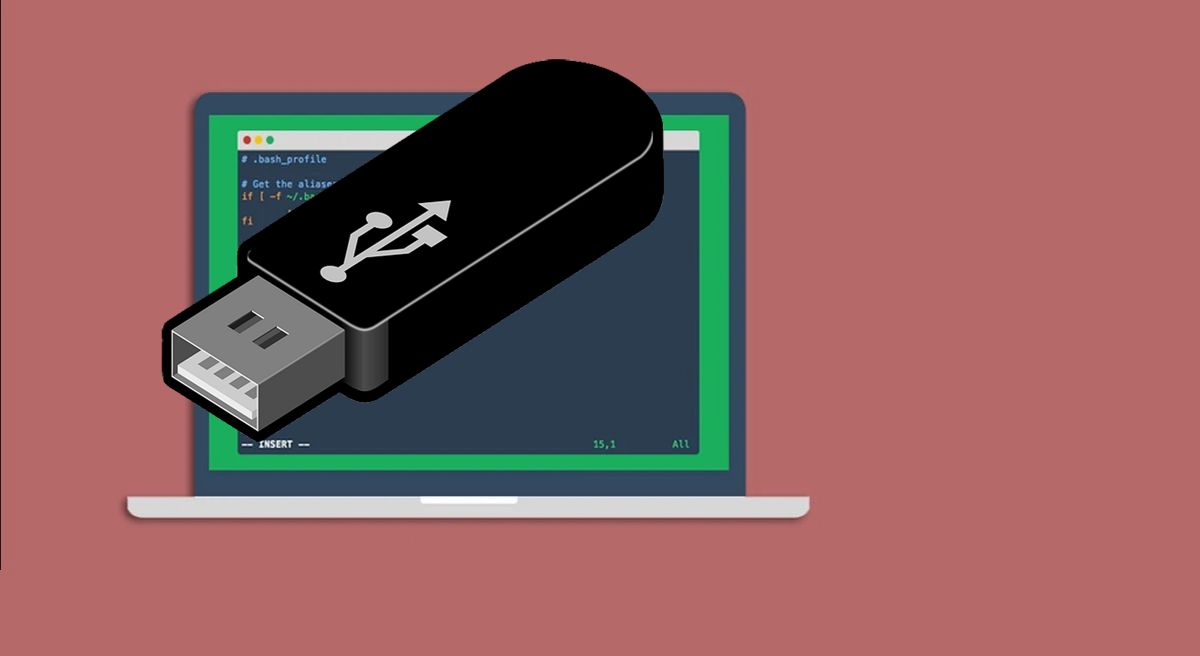
Luo media käynnistettävä tai käynnistettävä Se on hyvin yleinen menettely kaikille niille, jotka haluavat asentaa käyttöjärjestelmän ensimmäistä kertaa, jos käytät SBC-korttia, kuten Raspberry Pi, varustamaan sen järjestelmällä tai luomaan järjestelmän käynnistääksesi Live-tilassa distro tai GNU-järjestelmä / Suosikki Linux.
Käynnistettävä media voidaan luoda käyttöjärjestelmän kuvasta. Yleensä ne voivat olla ISO-kuvat, vaikka on myös järjestelmiä, jotka tulevat binaarikuvina, kuten IMG jne. Jotkut projektit voivat jopa olla pakattuja tai pakattuja ZIP-tiedostoihin jne. Tämä ero aiheuttaa ongelmia monissa ohjelmissa käynnistettävän tietovälineen luomisessa, mutta näin ei ole Etcherissä, kuten näet myöhemmin.
Kohdeympäristöstä, jossa se on luotu Keski käynnistettävä, se voi olla myös erilaisia. Yleensä ne voivat olla optisia tietovälineitä (CD, DVD, BD, ...), USB-muistia, kuten kynäasemat ja kiintolevyt, ja myös muistikortteja, kuten SD, joita käytetään SBC-levyissä. Aiemmin käytettiin myös levykkeitä ja muita medioita.
Oli miten on, lopullinen tavoite on luoda sellainen väline osaa suorittaa itsensä kun käynnistät koneen paikkaan, jossa väliaine on asetettu, ja anna siten firmware tunnistaa käynnistettävä järjestelmä, yleensä käyttöjärjestelmät tai niiden asennusjärjestelmät.
Joten niin laiteohjelmisto, BIOS tai UEFI Käyttämäsi tietokone tunnistaa käynnistysvälineen, yleensä sillä on oltava osiotaulukko ja sopiva muoto. Yleensä yleisimmin käytetty muoto on FAT32 siirrettävälle tallennusvälineelle ja ISO9660 optiselle tallennusvälineelle.
Yleensä nämä tarkoittaa käytät niitä sekä Live-tilojen suorittamiseksi että käyttöjärjestelmän ensimmäiseksi asentamiseksi (Windows, macOS, GNU / Linux, FreeBSD, Solaris, OpenELEC, RISC OS, ...) tietokoneelle, alustaa levy ja asenna kopio uudelleen naarmu jne.
Mitä Etcher tekee?
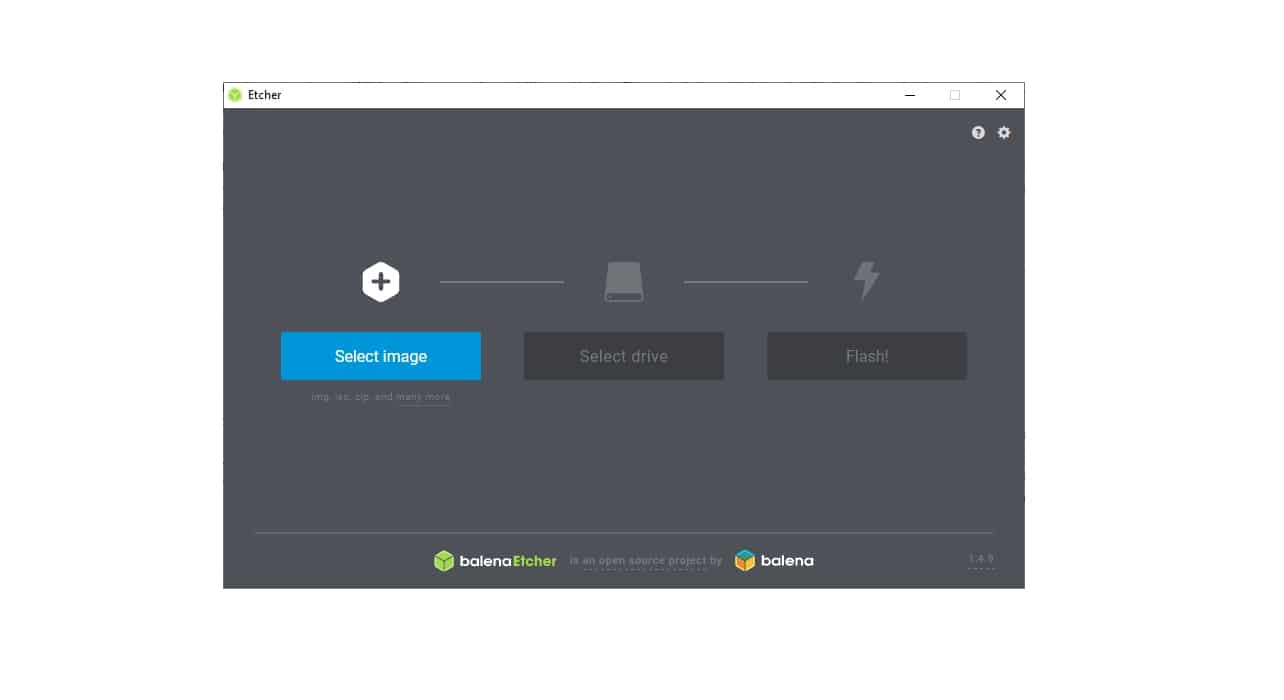
pohjimmiltaan tekee kaiken automaattisesti, eli käyttämällä ISO-kuvaa, IMG: tä ja jopa ZIP-laajennuksella ja muilla tiedostoilla varustettuja tiedostoja käynnistys- tai käynnistysjärjestelmän luomiseksi valitsemallesi välineelle. Sinun tarvitsee vain rajoittaa itsesi siihen, että tallennusväline, johon haluat luoda sen, on valmis ja lataa järjestelmäkuva.
Etcher-projekti
Balena on kehittäjä tämän tehokkaan ja yksinkertaisen ohjelmiston takana. He ovat luoneet tämän Etcherin ja parantaneet sitä siitä lähtien, kun se ilmestyi ensimmäisen kerran, kun sitä vielä kutsuttiin resin.io: ksi ennen vuotta 2018.
Etcher on ilmainen, avoimen lähdekoodin, ilmainen Apache 2.0 -lisenssillä ja monitasoisella alustalla (yhteensopiva Microsoft Windowsin, Apple macOS: n ja suosikkisi GNU / Linux-distrojen kanssa). Täydellinen toteutus siirtyäksesi kuvatiedostoista tallennusvälineisiin silmänräpäyksessä käytännössä ilman vaivaa.
Sen luojat lisäävät toiminnallisuudet ja parannukset hankkeeseen. Tällä hetkellä löydät mielenkiintoisia teknisiä ominaisuuksia, jotka erottavat sen muista vaihtoehdoista:
- Automaattinen tunnistus tietovälineestä, johon käyttöjärjestelmän kuva asennetaan, joten sinun ei tarvitse valita sitä itse.
- Suojaus kiintolevyn valintaa vastaan. Monilla ohjelmilla ei ole sitä, ja voit vahingossa valita kiintolevyn tietokoneeltasi ja päätyä poistamaan tärkeät tiedot.
- Automaatio palamista varten. Kun median luontiprosessi alkaa, sen avulla voit luoda useita kopioita lopussa, jotta sinulla on useita käynnistettäviä tai käynnistettäviä tietovälineitä. Tämä on ihanteellinen, jos olet omistautunut koulutukselle tai yrityksille, joissa tarvitaan useita samanarvoisia tiedotusvälineitä eri tiimeille.
- Ne lisäävät myös uutta mediaa ja ominaisuuksia lähitulevaisuudessa, kuten tuki tallennusvälineiden luomiselle, mikä on erittäin käytännöllistä Linux-distroille Live-tilassa, jotta tiedot ja asetukset voidaan tallentaa eikä poistaa, kun media poistetaan. Tämä saavutetaan jo muilla vaihtoehtoisilla sovelluksilla toteuttamalla erillinen osio, johon kirjoittaminen on sallittua käynnistettävälle tietovälineelle.
Käytä Etcheriä askel askeleelta
että käytä EtcherSinun on vain noudatettava muutamia vaiheita, jotka eivät voi olla yksinkertaisempia edes niille, joilla ei ole tietotekniikkaa. Siksi on mielenkiintoista niille ihmisille, jotka voivat tehdä sotkua muiden ohjelmien kanssa tai jotka eivät osaa määrittää tiettyjä toimintoja, jotka ne sallivat.
El vaihe vaiheelta on seuraava:
- Lataa balenaEtcher alkaen virallisilla verkkosivuilla. GNU / Linux-distroosi sinulla on universaali AppImage-tyyppinen paketti, joten asennus on hyvin yksinkertaista riippumatta siitä, mikä sinulla on. Sinun täytyy vain kaksoisnapsauttaa ladattua kuvaketta sen suorittamiseksi ja prosessin aloittamiseksi.
- Kun olet asentanut sen, voit ajaa Etcher. Näet, että sen graafinen käyttöliittymä on hyvin yksinkertainen, jopa verrattuna muihin yksinkertaisiin vaihtoehtoihin.
- Sen käyttöliittymästä löydät kolme vaihetta se opastaa sinua saamaan käynnistyslevy valmiiksi:
- Valitse ensin ISO-kuva, IMG, ZIP jne., Jonka olet ladannut käyttöjärjestelmästä tai ohjelmistosta, jonka haluat tehdä käynnistettäväksi.
- Valitse valitsemasi mediatyyppi, joko USB-muistitikku, siirrettävä kiintolevy tai SD-kortti.
- Nyt tallennusväline vilkkuu eli se puhdistetaan, luodaan sopiva muoto, kopioidaan kaikki kuvan sisältämät tiedostot ja valmistellaan väliaine käynnistystä varten.
- Odota, että prosessi on päättynyt ja Etcher ilmoittaa sinulle. Lopussa voit valita viimeistelyn tai tehdä enemmän kopioita, jotka ovat identtisiä juuri valmistamiesi kopioiden kanssa.
- Nyt se on valmis käynnistettävä tietoväline, jota voit käyttää missä tahansa ...
Toivon, että tämä Etcher-opetusohjelma on auttanut sinua, ja jos et tiennyt sitä, sinua kannustetaan kokeilemaan sitä ...
Artikkeli on ollut minulle erittäin mielenkiintoinen, vain että olen halunnut tietää lisää ja olen tutkinut itse.
Olen löytänyt erittäin täydellisen oppaan etsaajasta https://balenaetcher.online jos joku auttaa :)
- Rosana